Забележка: Бихме искали да ви осигурим най-новото помощно съдържание възможно най-бързо на вашия собствен език. Тази страница е преведена чрез автоматизация и може да съдържа граматически грешки и несъответствия. Нашата цел е това съдържание да ви бъде полезно. Можете ли да ни кажете дали информацията е била полезна за вас, в дъното на тази страница? Ето статията на английски за бърза справка.
Ако командата " междинни суми " е в сиво, това е защото междинни суми не може да се добавят към таблицата. Но има бърз начин около това. Преобразуване на таблица в диапазон от данни. След това можете да добавите междинни суми.
Не забравяйте, преобразуване в диапазон отнема предимствата на таблица. Форматиране, като например цветни редове, ще остане, но неща като филтриране, ще бъдат премахнати.
-
Щракнете с десния бутон върху клетка в таблицата, посочете Таблица и след това щракнете върху Преобразуване в диапазон.
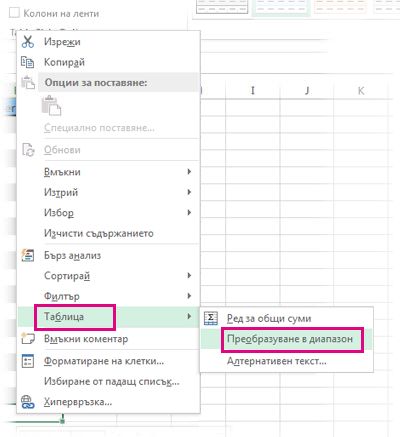
-
Щракнете върху Да в полето, което се показва.

Добавяне на междинни суми към данните
Сега, след като сте премахнали функционалността на таблицата, можете да добавите междинните суми.
-
Щракнете върху една от клетките, съдържащи данните.
-
Щракнете върху Данни > Междинни суми.
-
В полето Междинни суми щракнете върху OK.
Съвети:
-
След като сте добавили междинните суми, се показва структурирана графика отляво на данните. Можете да щракнете върху числовите бутони покрай горния край на графиката, за да разгънете или свиете данните.
-
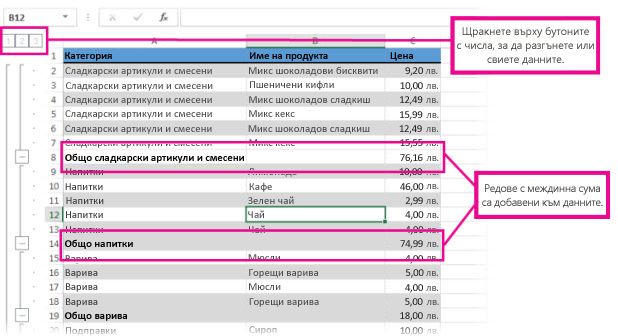
Съвет: Ако решите, че не желаете междинни суми, можете да ги премахнете, като щракнете някъде в данните, щракнете върху Данни > Междинни суми и след това в полето Междинни суми щракнете върху Премахни всички.
-











